Đối với dân chuyên ngành về hệ thống quản trị máy chủ thì đơn giản, nhưng với dân dev và không thường xuyên cài cắm máy chủ thì một số lệnh cơ bản dưới đây dành cho centos sẽ rất bổ ích cho các bạn.
Bài viết này sẽ được mình thường xuyên update …

A. CÁC LỆNH KIỂM TRA THÔNG TIN CỦA CENTOS
1. Lệnh Liệt kê danh sách các user cho centos:
>#: lslogins -u
2. Lệnh tạo user mới trong centos
#: adduser ten_user
Câu lệnh dưới để thay đổi mật khẩu ten_user
#: passwd ten_user
3. Khởi động lại apache:
Nếu không phải đăng nhập bằng tài khoản root thì bạn thêm sudo vào trước lệnh dưới nhé
#: service httpd restart
4. Câu lệnh hiển thị các dịch vụ đang sử dụng cổng:
Cách kiểm tra các cổng bị xung đột trong centos
#:netstat -plnt
5. Khôi phục lại cài đặt về trạng thái cài đặt trước đó.
Lệnh này khá là ok khi mình thực hiện trên centos6 mình chưa check trên centos7.
Về cơ bản thực hiện lệnh dưới đây sẽ giúp chúng ta quay trở lại bước cài đặt sau đó.
#:yum history
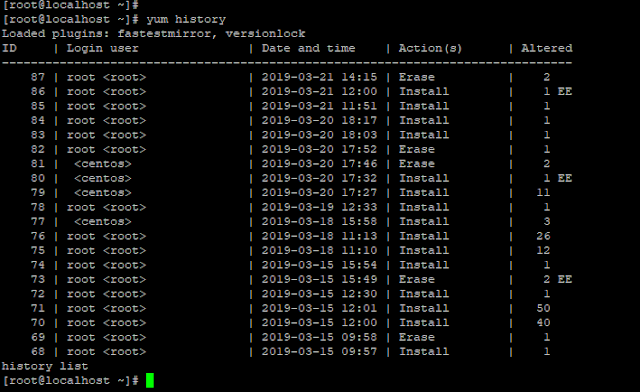
Sau đó chỉ cần chạy lệnh khôi phục sau thông qua ID
#:yum history undo <ID>
Ví dụ: Bạn đã cài đặt bản gitlab EE bản thương mại, giờ bạn muốn gỡ bỏ nó đi để cài bản khác, bạn chọn ID muốn quay trở lại là ok.
B. CÁC LỆNH XỬ LÝ FILE TRÊN CENTOS 7
1. Phân quyền cho file và Folder
#:sudo chmod -R 777 /www/ictsharing
Nếu bạn đăng nhập bằng tài khoản root thì không cần sử dụng sudo
Bạn muốn gán quyền cho thư mục
#: sudo chown -R username:groupname *
ví dụ:
#:sudo chown -R centos1:centos2 *
Centos1: là user ; Centos2 là nhóm quyền; * gán cho toàn bộ các thư mục và file cho user centos1 thuộc nhóm centos2
2. Lệnh di chuyển file trên centos 7
#: sudo mv ten_file.duoi thu_muc_dich
ví dụ: Mình di chuyển file test1.zip từ thư mục www/ictsharing tới thư mục www/ictsharing/backup câu lệnh như sau:
đầu tiên chúng ta cd tới thư mục www/ictsharing rồi sử dụng câu lệnh sau
..$: sudo mv test1.zip backup
3. Lệnh xóa file, xóa folder trên centos 7
a. Thực hiện xóa file:
...$: sudo rm -rf ten_file
Ví dụ: xóa file 2019_12_09_ICTsharing_backup.zip trong thư mục www/ictsharing
Theo thói quen của mình là:
Đầu tiên cd tới thư mục www/ictsharing rồi thực hiện lệnh liệt kê danh sách file kiểm tra xem file đó có tồn tại hay không và tên chính xác là gì. Sau đó thực hiện lệnh xóa file
[...ictsharing]$: sudo rm -rf 2019_12_09_ICTsharing_backup.zip
b. Thực hiện xóa toàn bộ file trong thư mục:
...$: sudo rm -rf /folder/name/*
4. Lệnh liệt kê danh sách file trong thư mục centos 7
Chúng ta muốn liệt kê file ở thư mục chỉ cần cd tới thư mục đó rồi thực hiện lệnh
...$ ls
5. Lệnh nén và giải nén trên centos 7
a. Nén thư mục về định dạng .zip thực hiện như sau:
...$: sudo zip -r ten_file.zip thu_muc_dich/
Ví dụ:
...$ sudo zip -r 2019_12_09_ictsharing_backup.zip backup/
Trong đó:
2019_12_09_ictsharing_backup.zip – Tên file muốn nén
backup/ – thư mục chưa file 2019_12_09_ictsharing_backup.zip vừa nén xong.
b. Giải nén thư mục Zip
...$ unzip filename.zip
Khi đó, file trong filename.zip sẽ được giải nén vào thư mục hiện tại, file nén vẫn giữ nguyên
Nếu file đó còn tồn tại ở thư mục giải nén, chương trình sẽ hỏi bạn về các tùy chọn thay thế.
[y]es, [n]o, [A]ll, [N]one, [r]ename
Giải nén ở chế độ yên lặng
Sử dụng tùy chọn -q để giải nén ở chế độ yên lặng – quiet, không hiển thị thông tin gì trong quá trình giải nén.
# unzip -q test.zip
